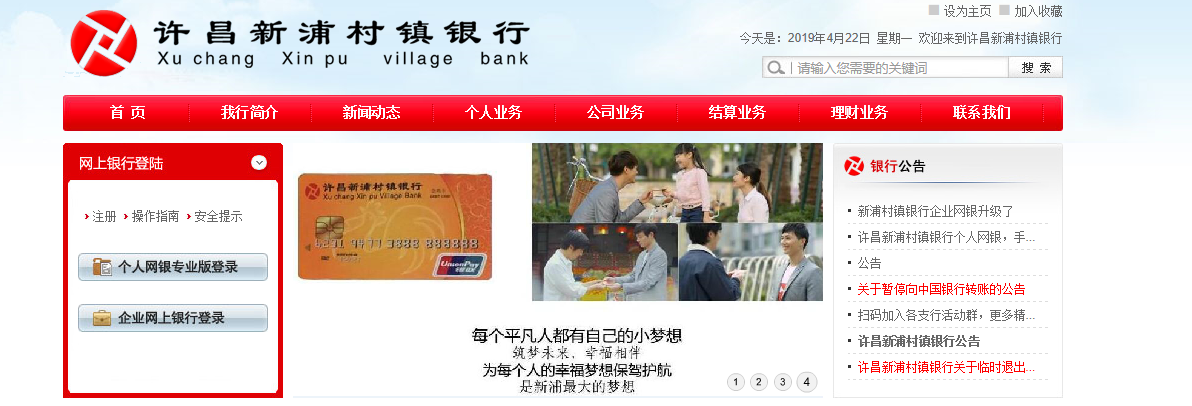在我行官网www.xcxpyh.com,可以在页面上看到【企业网银登录】,点击后跳转到企业网银页面,推荐使用WindowsXP以上版本的操作系统,IE8.0以上版本的浏览器打开。
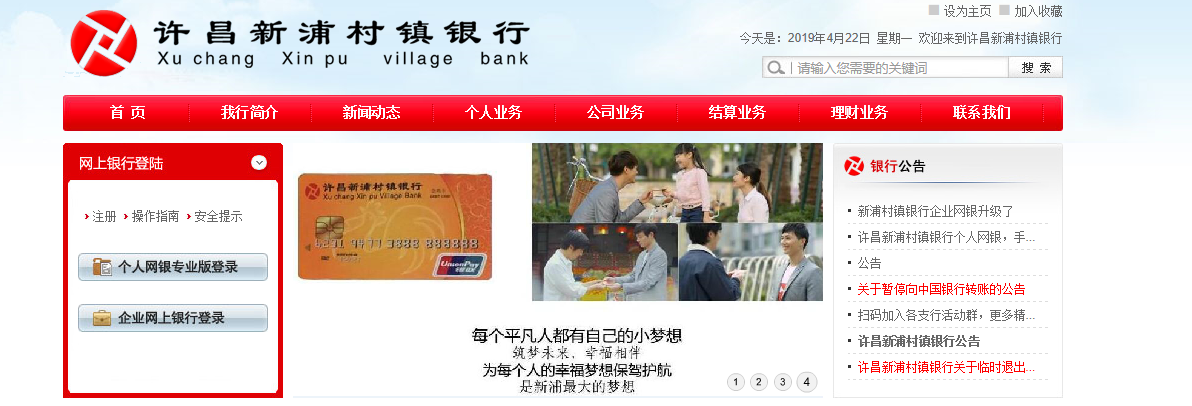
1、下载并安装网银助手
点击【首次登录】,跳转到网银助手下载地址(图3-2)。
 |
|
图3-2 |
点击【点击下载】,下载银行网银助手(图3-3)。
 |
|
图3-3 |
2、一键检测、一键修复
安装完成后,通过桌面快捷图标,打开网银助手(图3-4)。
 |
|
图3-4 |
点击【网银检测-系统检测-一键修复】,在修复期间,任何弹出的提示信息,点击【确定】,然后修复成功(图3-5)。
 |
|
图3-5 |
3、登录并进行认证
输入操作员登录名和操作员密码进行登录(图3-6)。
 |
|
图3-6 |
此时会跳转到更新证书页面去更新U盾证书(图3-7)。
 |
|
图3-7 |
验证U盾密码后,证书安装成功(图3-8、图3-9)。
 |
|
图3-8 |
 |
|
图3-9 |
4、认证不成功时可采取的措施
请确认“3.2下载并安装网银助手”是否完成。
5、认证完成后再次登录
认证完成后,会再次跳转到企业网银登录页,输入操作员用户名和操作员登录密码,点击【立即登陆】,即可登录企业网银(图3-10、图3-11)。
 |
|
图3-10 |
 |
|
图3-11 |